以前学习sql server的时候,安装环境踩了很多坑,这次重新安了一下,也遇到了一些错误,但还是比较顺利的安装成功了,分享一下安装经验!!!
截图是我安装的时候实时截图的,基本所有步骤的截图都在
1、安装前准备-- 此段话来自百度百科,可以稍微看一下,确认下自己的环境!
安装SQL Server 2008 R2之前,为了防止出现问题,了解一下SQL Server 2008 R2的系统安装需求是很有必要的。这些软硬件需求是因你的客户使用的操作系统而异的,与他们添加使用的特定软件组件也很有关系。
1)你不能在压缩卷或者只读卷上安装SQL Server 2008 R2,这就是一个一般性的需求。与此类似,新部署的R2需要被安装在格式化为NTFS格式的磁盘上。
2)FAT32格式只有在升级更早版本的SQL Server时才支持。
3)SQL Server 2008 R2还要求你安装微软的.NET Framework 3.5 SP1。可是,如果你没有安装,安装程序会自动安装该组件,除非你是在安装SQL Server Express的各种版本之一。如果你在安装SQL Server Express,那么你必须手工安装.NET Framework。
4)有两个软件需求是所有SQL Server 2008 R2安装都必须具备的:微软Windows Installer 4.5或以上版本和IE6.1或以上版本。实际上IE是各种管理界面用的,这些管理软件包括SQL Server Management Studio,商业智能开发Studio,报表设计器和报表服务。
注意事项:安装程序前一定要先检查系统是否开启.NET Framework 3.5!
查看: 运行窗口键入“OptionalFeatures”

2、下载安装包,该安装包较大,复制地址后可以用迅雷或者百度云下载
下载地址:ed2k://|file|cn_sql_server_2008_r2_enterprise_x86_x64_ia64_dvd_522233.iso|4662884352|1DB025218B01B48C6B76D6D88630F541|/
3、安装
直接解压下载的.iso文件,点击setup.exe
注:若报以下错误,则是没有解压导致的,必须先解压
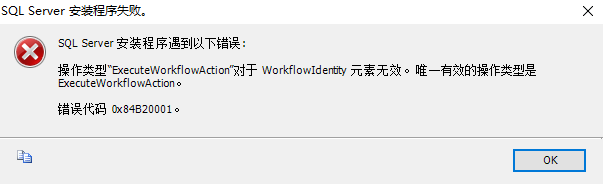
点击setup.exe
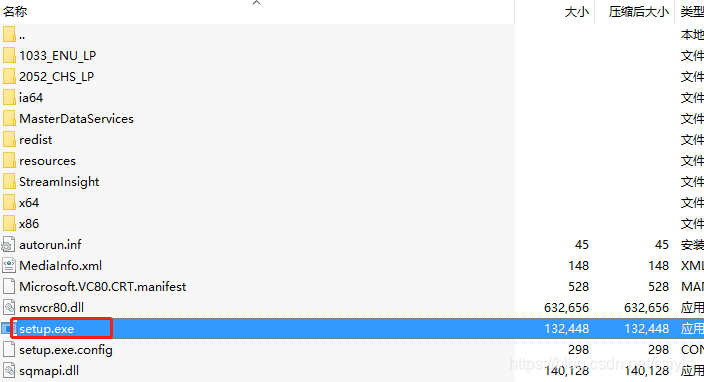
进入到安装的主界面,可以先检查相关环境是否正常
点击<系统配置检查器>
检查失败为0即可,警告可以忽略
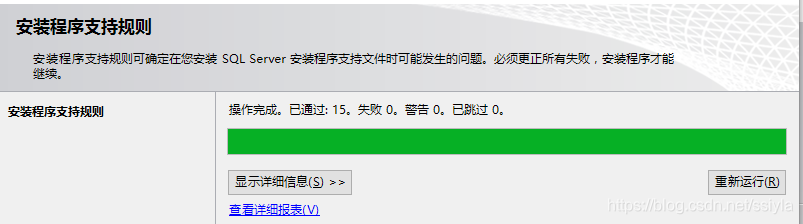
检查通过后,直接进入安装的界面
点击<安装>–><全新安装或向现有安装添加功能>

检查无失败即可
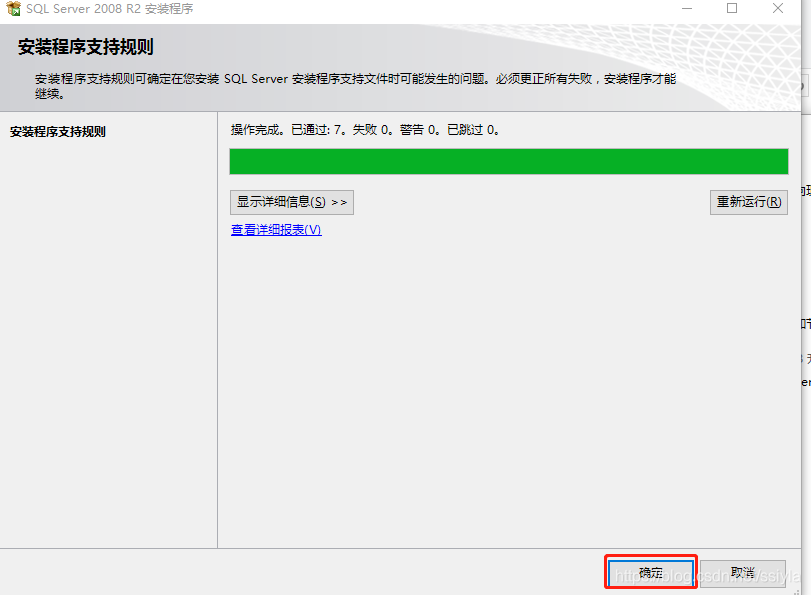
该安装文件秘钥自动会出来
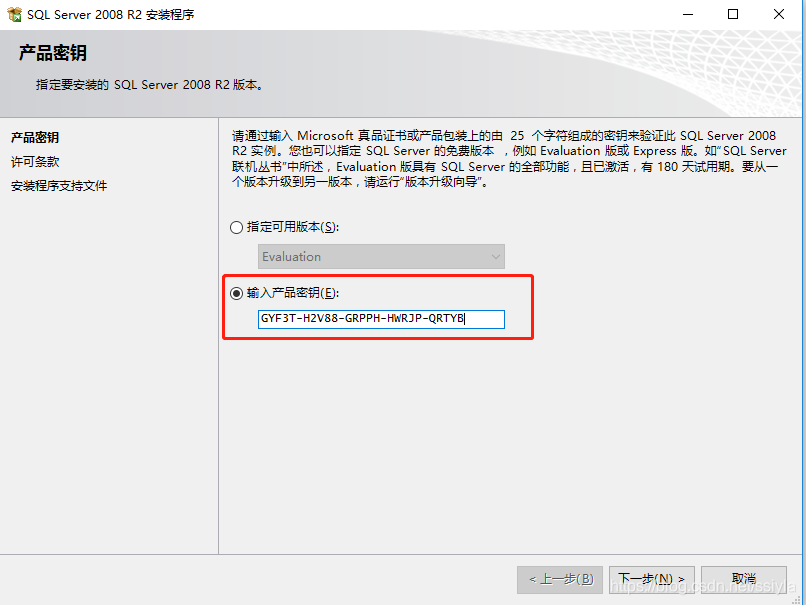
<下一步>

<安装>

<下一步>

选择第一个,<下一步>

功能全选,<下一步>,可以更换项目路径,但需要注意的是,两个路径不能一样,否则报如下错


进度条走完后,点击<下一步>

直接默认配置,<下一步>

看清磁盘要求,保证安装盘满足该要求

配置帐户

指定账户名,密码。可以直接用电脑的账号密码

选择混合模式,并为sa指定密码

添加用户管理权限

<下一步>


下一步也是默认,直接点击安装即可(由于此处我想改下配置文件的路径,发现改不了,只能是C盘,弄了半天,就忘记截图了


安装完成后直接在所有程序找到,点击即可打开连接


到此安装就结束了,安装中遇到的错误也在相应位置标记出来了,如果有遇到其他错误,欢迎留言,可以一起探讨探讨!!